- Tác giả Jason Gerald [email protected].
- Public 2024-01-19 22:14.
- Sửa đổi lần cuối 2025-01-23 12:51.
Giải quyết các lỗi hoặc sự cố với các sản phẩm của Microsoft có thể là một vấn đề đau đầu! Thay vì cố gắng tự giải quyết vấn đề, bạn có thể liên hệ với bộ phận hỗ trợ khách hàng để giải quyết vấn đề. Vì Microsoft cung cấp nhiều loại sản phẩm và dịch vụ nên bạn có thể liên hệ với họ bằng nhiều cách. Bắt đầu bằng cách biết cách liên hệ với bộ phận hỗ trợ chung, sau đó chuyển sang các dịch vụ cụ thể hơn để bạn có thể giải quyết mọi vấn đề đang gặp phải!
Bươc chân
Phương pháp 1/11: Qua số điện thoại dịch vụ khách hàng của Microsoft
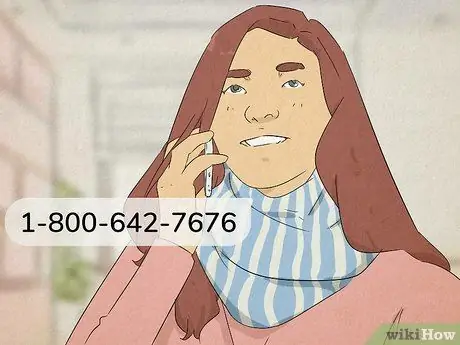
Bước 1. Gọi + 1-803-016-7966 hoặc + 7-803-016-0575 để nói chuyện trực tiếp với đại diện của Microsoft về sự cố
Đối với người dùng Microsoft ở Indonesia, bạn có thể gọi đến số này hàng ngày vào bất kỳ lúc nào. Thực hiện theo các hướng dẫn được đưa ra qua điện thoại. Khi kết nối với đại diện của Microsoft, vui lòng cho chúng tôi biết bạn đang gặp phải vấn đề gì. Sau đó, anh ấy có thể hướng dẫn bạn và đưa ra các giải pháp khả thi.
Bạn có thể tra cứu số điện thoại của các quốc gia khác qua liên kết này:
Phương pháp 2/11: Qua Phòng Trò chuyện Trực tuyến
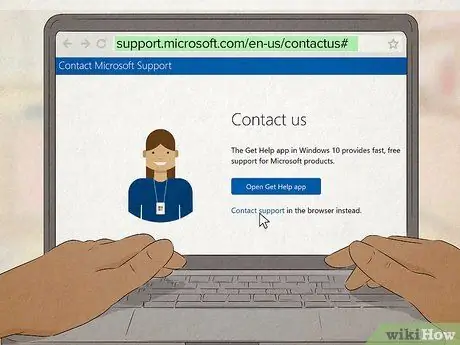
Bước 1. Gửi tin nhắn cho đại lý ảo liên quan đến vấn đề của bạn để nhận được giải pháp
Truy cập https://support.microsoft.com/en-us/contactus và chọn “Bắt đầu” để truy cập cửa sổ trò chuyện. Viết mô tả ngắn gọn về sự cố bạn đang gặp phải trong trường văn bản ở cuối màn hình. Đại lý ảo của Microsoft sẽ cung cấp danh sách các tùy chọn mà bạn có thể chọn để tiếp tục trò chuyện và giải quyết vấn đề bạn đang gặp phải. Tiếp tục làm theo lời nhắc cho đến khi bạn nhận được giải pháp.
- Ví dụ: bạn có thể viết (bằng tiếng Anh) “sự cố khi đăng nhập vào tài khoản” (“không thể truy cập tài khoản”) để bắt đầu trò chuyện.
- Nếu bạn muốn bắt đầu lại cuộc trò chuyện, hãy nhấp vào nút “Làm mới” ở góc trên cùng bên phải của cửa sổ.
- Nếu bạn không thể giải quyết sự cố đang gặp phải qua trò chuyện web, hãy nhập “yêu cầu một cuộc gọi điện thoại” vào trường văn bản để nói chuyện trực tiếp với đại diện của Microsoft. Họ sẽ gọi cho bạn khi bạn ở đó nên bạn không phải đợi lâu.
Phương pháp 3/11: Qua Twitter
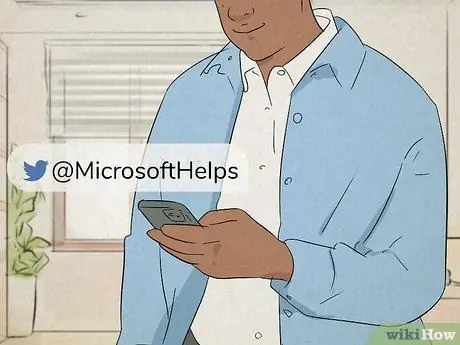
Bước 1. Tweet @MicrosoftHelps để trả lời nhanh
Bắt đầu tweet của bạn bằng tên người dùng tài khoản Microsoft chính thức của bạn để họ nhận được thông báo khi bạn tweet. Mô tả ngắn gọn vấn đề bạn đang gặp phải trước khi tweet lên nguồn cấp dữ liệu của mình. Microsoft sẽ trả lời tweet của bạn kèm theo một giải pháp hoặc yêu cầu bạn gửi một tin nhắn riêng tư để bạn có thể giải thích thêm về vấn đề bạn đang gặp phải.
- Bạn có thể truy cập trang Twitter chính thức của Microsoft tại đây:
- Microsoft thường xuyên đăng các tweet có chứa hướng dẫn và giải pháp cho các vấn đề thường gặp.
Phương pháp 4/11: Qua Trang câu hỏi thường gặp (Câu hỏi thường gặp)
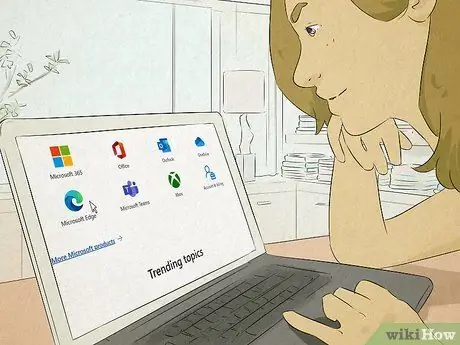
Bước 1. Tìm giải pháp cho các vấn đề phổ biến nhất với bất kỳ sản phẩm nào của Microsoft
Truy cập https://support.microsoft.com/en-us/ và chọn dịch vụ Microsoft mà bạn đang gặp sự cố. Đi qua các chủ đề chung được hiển thị và chọn chủ đề gần nhất với vấn đề bạn đang gặp phải. Làm theo tất cả các hướng dẫn hiển thị trên trang web để tìm hiểu xem giải pháp có hiệu quả hay không.
Nếu bạn vẫn không thể giải quyết sự cố, hãy nhấp vào liên kết trên trang để bắt đầu trò chuyện trên web hoặc liên hệ với bộ phận hỗ trợ bổ sung
Phương pháp 5/11: Liên hệ với Giao diện hỗ trợ của Microsoft Store
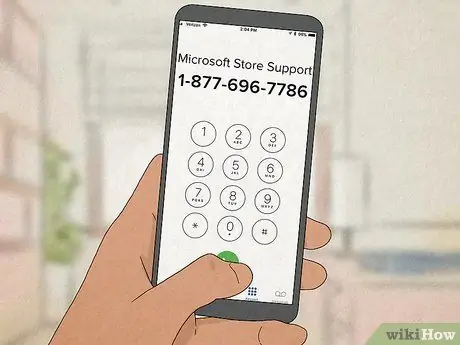
Bước 1. Gọi + 1-803-442-416 để báo cáo sự cố mua sản phẩm
Đối với người dùng ở Indonesia, hãy gọi đến số điện thoại và làm theo hướng dẫn được cung cấp. Hãy cho chúng tôi biết về sự cố bạn đang gặp phải khi mua hoặc bán trên Microsoft Store. Đại diện của Microsoft sẽ cố gắng giúp bạn giải quyết hoặc tìm ra giải pháp cho sự cố bạn đang gặp phải.
- Nếu bạn cần hỗ trợ kỹ thuật hoặc tải xuống, hãy bắt đầu trò chuyện trên web với Bộ phận hỗ trợ của Microsoft để giải quyết vấn đề.
- Bạn cũng có thể truy cập trang trợ giúp của Microsoft Store để biết giải pháp:
Phương pháp 6/11: Liên hệ với Dịch vụ hỗ trợ Xbox
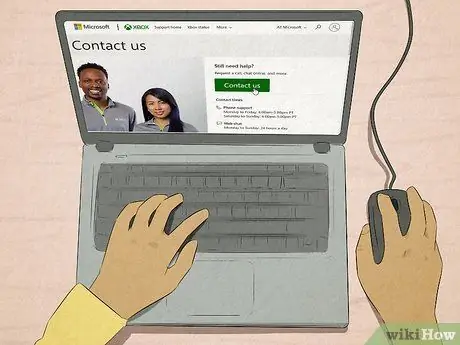
Bước 1. Bắt đầu trò chuyện trên web hoặc yêu cầu Microsoft liên hệ với bạn để bạn có thể khiếu nại về các vấn đề với tài khoản hoặc bảng điều khiển của mình
Truy cập https://support.xbox.com/en-US/contact-us và nhấp vào nút “Liên hệ với chúng tôi”. Nhấp vào trình đơn thả xuống để chọn dịch vụ có vấn đề. Sau đó, sử dụng menu thả xuống thứ hai để chỉ định sự cố cụ thể mà bạn đang gặp phải. Microsoft có thể cung cấp các giải pháp thông qua trò chuyện trên web. Bạn cũng có thể lên lịch một cuộc gọi điện thoại để nói chuyện trực tiếp với đại diện của Microsoft.
- Trò chuyện trên web có sẵn 24 giờ một ngày.
- Hỗ trợ qua điện thoại có sẵn vào các ngày trong tuần từ 6 giờ sáng đến 5 giờ chiều theo giờ chuẩn Thái Bình Dương (8 giờ tối đến 7 giờ sáng CST), bảy ngày một tuần.
- Bạn cần đăng nhập vào tài khoản Xbox của mình để điền vào biểu mẫu trực tuyến.
Phương thức 7/11: Liên hệ với Dịch vụ Hỗ trợ Quản trị Kinh doanh
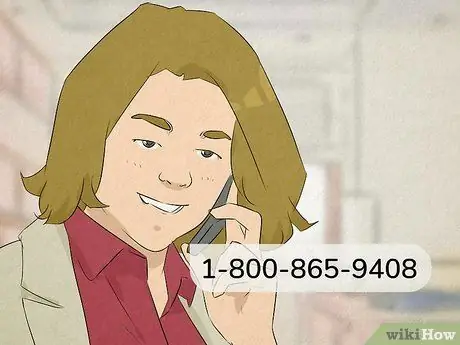
Bước 1. Gọi + 1-803-442-304 (đối với người dùng Indosat) hoặc + 7-803-011-0882 (đối với người dùng Telkom) nếu bạn là quản trị viên tài khoản doanh nghiệp
Bạn có thể được hỗ trợ kỹ thuật bất cứ lúc nào, bất kỳ ngày nào trong tuần. Tuy nhiên, hỗ trợ thanh toán chỉ có sẵn từ 8 giờ sáng đến 5 giờ chiều theo giờ WIB (dịch vụ bằng tiếng Indonesia) hoặc 9 giờ sáng đến 6 giờ chiều (dịch vụ bằng tiếng Anh). Đối với người dùng ở Indonesia, bạn có thể gọi đến số này và thông báo cho đại diện của Microsoft về sự cố bạn đang gặp phải. Sau đó, họ sẽ cố gắng giúp bạn giải quyết vấn đề trong tầm tay.
- Đại diện của Microsoft có thể gửi mã PIN xác minh đến địa chỉ email của bạn nếu bạn gọi từ một số điện thoại mà họ không nhận ra.
- Bạn có thể tìm số hỗ trợ cho các quốc gia khác từ liên kết này:
- Nếu bạn không phải là quản trị viên tài khoản doanh nghiệp, hãy sử dụng dịch vụ trò chuyện web chuẩn từ liên kết này:
Phương pháp 8/11: Liên hệ với Dịch vụ Hỗ trợ Quảng cáo của Microsoft
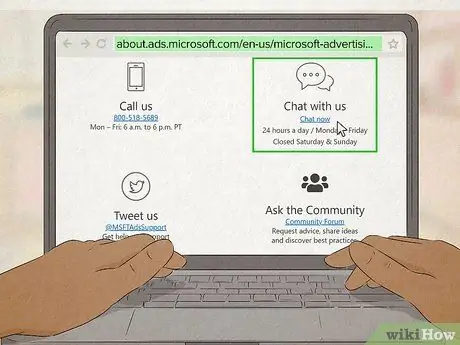
Bước 1. Bắt đầu trò chuyện trực tuyến hoặc gọi điện nếu bạn quảng cáo trên Microsoft
Nếu bạn có bất kỳ câu hỏi nào liên quan đến quảng cáo được đặt trên nền tảng Microsoft, vui lòng gọi + 7-803-011-0945 (đối với người dùng Indosat) hoặc + 1-803-44-2576 (đối với người dùng Telkom) để nói chuyện trực tiếp với đại diện của Microsoft. Nếu bạn muốn giải quyết vấn đề qua trò chuyện web, hãy truy cập https://about.ads.microsoft.com/en-us/microsoft-advertising-support và nhấp vào “Trò chuyện ngay” để mở cửa sổ trò chuyện mới.
- Bạn có thể liên hệ với các dịch vụ hỗ trợ của Microsoft vào các ngày trong tuần từ 9 giờ sáng đến 6 giờ chiều theo giờ WIB.
- Dịch vụ trò chuyện trực tuyến mở cửa 24 giờ một ngày vào các ngày trong tuần, nhưng đóng cửa vào cuối tuần.
Phương pháp 9/11: Liên hệ với Dịch vụ hỗ trợ Microsoft Azure
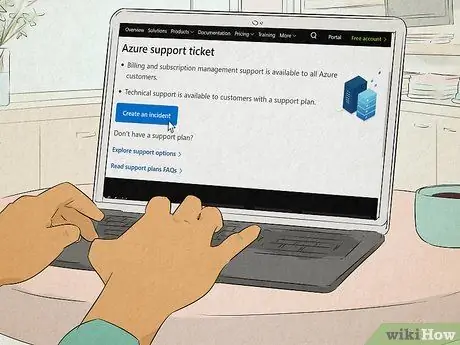
Bước 1. Gửi yêu cầu nếu bạn gặp sự cố với tài khoản Azure của mình
Truy cập https://azure.microsoft.com/en-us/support/create-ticket/ và nhấp vào nút “Tạo sự cố”. Đăng nhập vào tài khoản Microsoft Azure của bạn để truy cập biểu mẫu. Điền vào biểu mẫu với tên, địa chỉ email của bạn và mô tả ngắn gọn về sự cố bạn đang gặp phải. Đại diện của Microsoft Azure sẽ liên hệ với bạn qua email để giúp giải quyết vấn đề.
Hỗ trợ thanh toán và đăng ký cũng có sẵn cho người dùng Microsoft Azure, nhưng bạn chỉ có thể nhận được hỗ trợ kỹ thuật nếu bạn mua gói hỗ trợ
Phương pháp 10/11: Liên hệ với Dịch vụ hỗ trợ nhà phát triển Windows
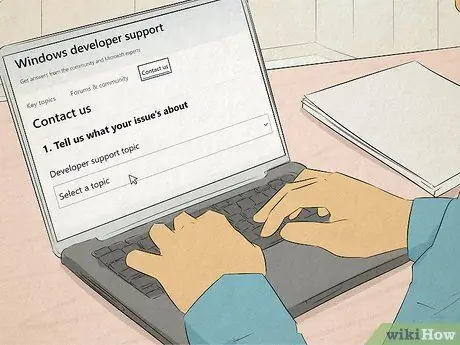
Bước 1. Điền vào báo cáo trực tuyến để nhận được trả lời qua email
Truy cập trang web hỗ trợ nhà phát triển tại https://developer.microsoft.com/en-us/windows/support/. Chọn “Liên hệ với chúng tôi” từ menu ở đầu cửa sổ. Mở menu thả xuống để chỉ định chủ đề chính của sự cố bạn đang gặp phải. Nhấp vào nút "Gửi sự cố" ở cuối cửa sổ. Đăng nhập vào tài khoản Microsoft của bạn sau khi cửa sổ bật lên mới xuất hiện để bạn có thể điền và gửi biểu mẫu. Đại diện của Microsoft sẽ gửi email cho bạn với thông tin và hỗ trợ thêm.
Bạn cũng có thể nhận hướng dẫn trực tuyến dành cho nhà phát triển để giúp bạn giải quyết vấn đề bạn đang gặp phải từ liên kết sau: https://docs.microsoft.com/en-us/windows/uwp/get-started/create-uwp-apps
Phương pháp 11/11: Liên hệ với Dịch vụ Hỗ trợ Nghề nghiệp của Microsoft
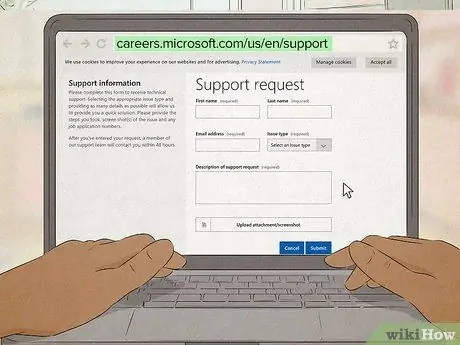
Bước 1. Điền vào biểu mẫu trực tuyến cho bất kỳ vấn đề nào liên quan đến công việc tại Microsoft
Nếu bạn đang nộp đơn xin việc tại Microsoft, hãy truy cập https://careers.microsoft.com/us/en/support để truy cập các yêu cầu hỗ trợ. Điền vào biểu mẫu với tên đầy đủ và địa chỉ email của bạn vào các trường văn bản thích hợp. Sau đó, mở menu thả xuống dưới tiêu đề "Loại sự cố" để chọn sự cố bạn đang gặp phải. Viết mô tả ngắn gọn về vấn đề của bạn trong trường văn bản cuối cùng trước khi gửi biểu mẫu.






